WooCommerce Gönderi Yöntemlerini ve Gönderi Ücretlerini Ayarlama Kılavuzu
Yayınlanan: 2019-01-19
Son güncelleme - 8 Temmuz 2021
WooCommerce kullanarak bir çevrimiçi mağaza kurmaya çalıştığınızda, nakliye endişelerinizden biri olabilir. WooCommerce, WooCommerce mağazanızda kapsamlı bir nakliye stratejisine sahip olmanızı sağlar. Bu yazıda, WooCommerce mağazanızda WooCommerce gönderim yöntemlerini ve gönderim ücretlerini nasıl ayarlayabileceğinizi tartışacağız.
WooCommerce'in temel ayarlarında, satış yaptığınız coğrafi konumlara göre mağazanızda birden fazla nakliye bölgesi oluşturabilirsiniz. Bu nakliye bölgelerinin her biri için nakliye yöntemlerini de yapılandırabilirsiniz. Ardından, mağaza stratejilerinize göre gönderim yöntemlerinizin her biri için fiyatlar belirleyebilirsiniz.
Ek olarak, premium eklentileri kullanarak mağazanızdaki gönderi işlevlerini genişletebilirsiniz. Popüler nakliye şirketlerinin hizmetlerini entegre etmenize yardımcı olacak birkaç nakliye eklentisi vardır. Bu makalenin sonunda deneyebileceğiniz birkaç seçenek sunacağız.
Aşağıdaki videoyu izleyin veya okumaya devam edin…
Nakliye yerleri
Gönderim yöntemlerini ayarlamadan önce, gönderi konumlarını ayarlamanız gerekir. Bunun için WooCommerce > Ayarlar > Genel'e gidin.
Burada, nakliye yerini seçme seçeneği vardır. Gönderi yerleri alanı altında 4 seçeneğiniz olacaktır:
- Satış yaptığınız tüm ülkelere gönderim yapın
- Tüm ülkelere gönder
- Yalnızca belirli ülkelere gönderin
- Gönderim ve gönderim hesaplamalarını devre dışı bırak
Ayrıca Varsayılan müşteri konumunu da seçebilirsiniz. Bir müşteri mağazanızda alışveriş sepetine bir ürün eklediğinde, bu ayarlara göre gönderim yöntemlerini ve ücretini görecektir. Seçenekler şunlardır:
- Varsayılan olarak konum yok
- Mağaza ana adresi
- konum belirleme
- Geolocate (sayfa önbelleğe alma desteği ile)
Örneğin, konum belirleme ayarları ile müşterinin IP adresine göre konumu belirlenecek ve buna göre gönderim yöntemleri ve oranları görüntülenecektir.
Nakliye bölgelerinin ayarlanması
WooCommerce mağazanızda gönderim ayarlarını yapılandırmanın ilk adımı, gönderim bölgelerini ayarlamak olacaktır. Nakliye bölgeleri, belirli nakliye yöntemlerinin ve oranlarının uygulanacağı coğrafi konumlardır. Her bir kargo bölgesi için bir dizi kargo yöntemi ve ücreti ekleyebilirsiniz.
İlk önce WooCommerce > Ayarlar > Nakliye bölümüne gidin.
Bir nakliye bölgesi ekleme seçeneği göreceksiniz.
Ayrıca, nakliye bölgelerinizde kapsanmayan diğer tüm yerleri kapsayan varsayılan bir nakliye bölgesi de bulacaksınız.

Şimdi, mağazanızda nasıl yeni bir nakliye bölgesi oluşturacağınızı görelim. Nakliye bölgesi ekle düğmesini tıkladığınızda yeni bir ekran görüntülenir.
Burada nakliye bölgesini yapılandırabilirsiniz.
Bölge için bir ad girin ve o bölgenin altına giren bölgeleri seçin.
Örneğin, tüm Amerika Birleşik Devletleri için bir bölge oluşturacağız. Bölge adı 'ABD' olarak eklenir ve ardından Bölge bölgeleri açılır menüsünden Amerika Birleşik Devletleri'ni seçin.
Bölgenin yalnızca o bölgedeki müşteriler için geçerli olması için posta kodlarını da belirtebilirsiniz. Burada sadece posta kodlarını girebilir veya sayısal bir aralık veya hatta joker karakterli posta kodları belirtebilirsiniz.

WooCommerce Nakliye Yöntemlerini Ayarlayın
Nakliye bölgesi kapsamındaki bölgeleri yapılandırdıktan sonra bölgeye nakliye yöntemleri ekleyebilirsiniz. Varsayılan olarak, WooCommerce üç gönderim yöntemi sunar – ücretsiz gönderim, sabit ücret ve yerel teslim alma.
Gönderim yöntemi ekle düğmesini tıkladığınızda, gönderi yöntemleri ekleyebileceğiniz kalıcı bir pencere görüntülenecektir. Yöntemi bölgeye ekledikten sonra, başka bir ekrandan oranlar eklemek için daha fazla yapılandırabilirsiniz.
Açılır menüden gerekli yöntemleri seçmeniz yeterlidir.


Bölgeye gerekli gönderim yöntemlerini eklediğinizde, bunların gönderim bölgesi altında etkinleştirildiğini göreceksiniz. Yöntemi etkinleştirmek veya devre dışı bırakmak için bir düğme ile birlikte gönderim yönteminin başlığını ve açıklamasını görebilirsiniz. İmleci başlığın etrafında getirdiğinizde görünecek olan Düzenle seçeneğine tıklayarak bu yöntemlerin her birini oranlar ve diğer koşullar eklemek için yapılandırabilirsiniz.
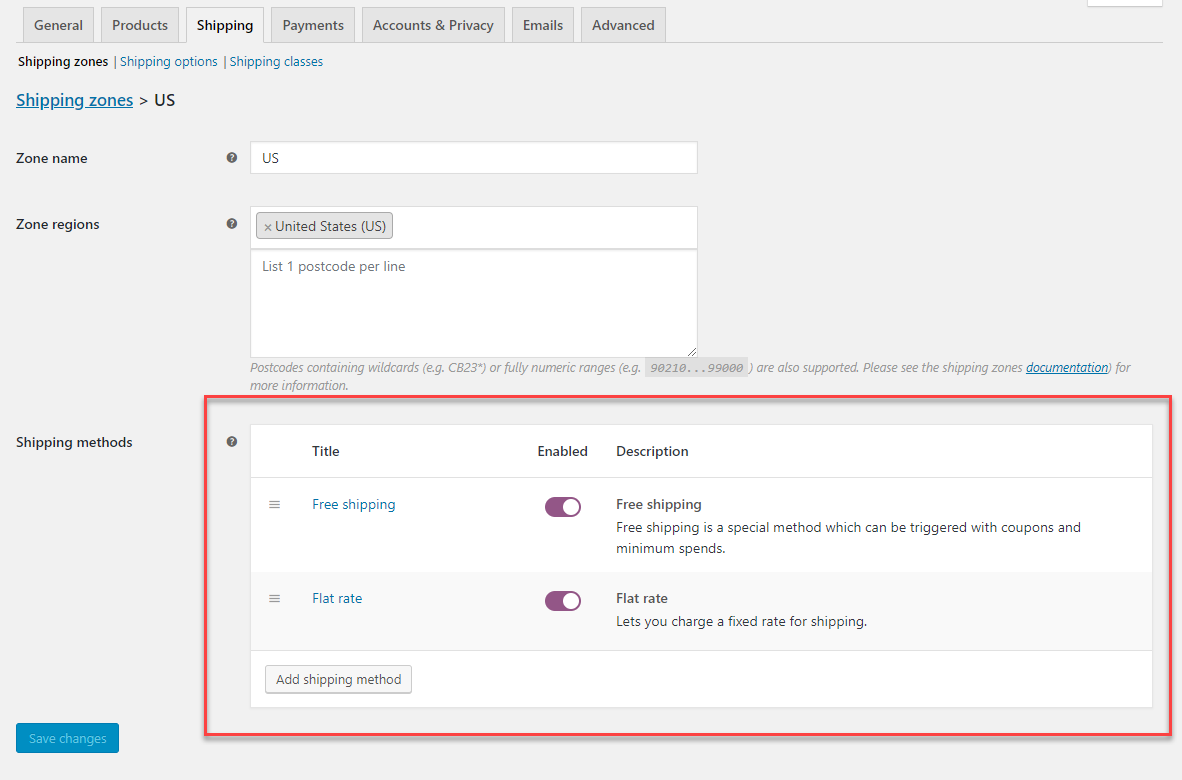
Bir gönderi yönteminin Düzenle seçeneğini tıkladığınızda, yapılandırma seçenekleriyle birlikte yeni bir kalıcı pencere görüntülenecektir.
Bu nakliye yöntemlerinin her birinin nasıl yapılandırılacağını görelim.
Sabit oran ayarlama
Düzenle seçeneğine tıkladığınızda, seçeneklerin bulunduğu modal penceresini göreceksiniz. Burada yöntem başlığını değiştirebilir ve ayrıca vergi durumunu (nakliyenin vergiye tabi olup olmadığı) ayarlayabilirsiniz. Gönderim yöntemi için burada bir Maliyet belirtebilirsiniz. İhtiyaca göre, Sepetteki ürün sayısına göre sabit oran veya değişken bir değer belirtebilirsiniz.

Maliyetleri ayarlamak için belirli yer tutucular mevcuttur.
- [adet] – sepetteki ürün sayısını belirtir
- [ücret] – nakliye ücretine ek bir ücret ekleyebilirsiniz. Bunun için iki seçenek daha var.
- yüzde – toplam sipariş değerine bağlı olarak, nakliye ücretleri olarak bir yüzde belirleyebilirsiniz.
- min_fee – tahsil edilecek minimum maliyet; yüzde ile birleştirilebilir.
Örnekler
-
20 + ( 3 * [qty] )– Sepetteki her ürün için 20$ artı 3$'lık bir temel nakliye maliyeti. -
30 + [fee percent="5" min_fee="2"]– 30 ABD doları temel nakliye maliyeti ve en az 2 ABD doları olan sipariş toplamının %5'ini ekleyin.
Ücretsiz gönderim ayarlama
Ücretsiz kargo için kalıcı pencerede, müşterilerin mağazanızda ücretsiz kargodan yararlanabilmesi için bir ad ve koşul girebilirsiniz. Mevcut koşullar şunlardır:
- Geçerli bir ücretsiz gönderim kuponu
- Minimum sipariş miktarı
- Geçerli bir ücretsiz gönderim kuponu VEYA minimum sipariş tutarı
- Geçerli bir ücretsiz gönderim kuponu VE minimum sipariş tutarı
Artık bir müşteri mağazanızdaki Sepete bir ürün eklediğinde, mevcut kargo seçeneklerini görebilecek.
Yerel Alımı Ayarlama
Modal penceresinde, yerel teslim alma seçeneği için bir ad ve vergi durumu girebilirsiniz. Burada, müşterilerin yerel teslim alma hizmetinden yararlanmaları için isteğe bağlı bir ücret de ekleyebilirsiniz.
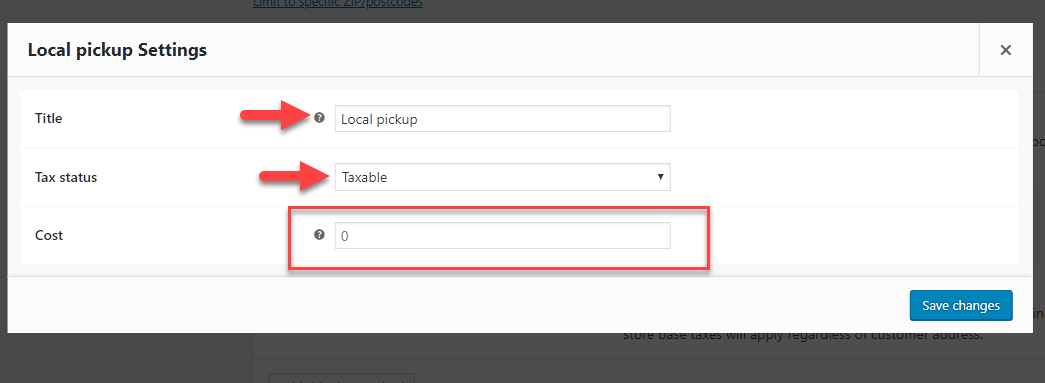
Sepet sayfasındaki fiyatlar
Bu örnekte, 20 ABD doları sabit bir nakliye ücreti belirleyeceğiz ve tüm ABD müşterileri için 100 ABD dolarının üzerindeki siparişler için ücretsiz gönderim sunacağız (Yukarıda ABD nakliye bölgesi ayarlandı).
Şimdi, bir müşteri mağazanızdaki Sepet'e bir ürün eklediğinde ne olacağını görelim. ABD adresi olan müşteriler için, 100 ABD Dolarının altındaki tüm siparişler için 20 ABD Doları sabit ücreti gösterilecektir.

100 doların üzerindeki siparişler için ücretsiz kargo etkinleştirilecektir.

Umarım WooCommerce mağazanızda nakliye yöntemlerini ve ücretlerini nasıl ayarlayacağınız konusunda temel bir fikriniz vardır. Daha fazla bilgi için WooCommerce gönderi kılavuzumuza bakın.
Ayrıca popüler nakliye şirketlerinin ücretlerini ve hizmetlerini entegre etmenize yardımcı olacak bir dizi premium nakliye eklentisi de bulabilirsiniz.
Videolu anlatım ile anlamayı tercih ediyorsanız aşağıdaki videoyu izleyebilirsiniz.
